Принтеры являются незаменимыми устройствами во многих офисах и домашних условиях. Они позволяют нам печатать документы, фотографии и другие материалы. Однако, как и все электронные устройства, принтеры время от времени требуют некоторого ухода и обслуживания. Одной из наиболее распространенных проблем, с которыми мы можем столкнуться, является отсутствие или недостаточное количество краски в принтере.
К счастью, проверка наличия краски в принтере не является сложной задачей, и в этой статье мы расскажем вам о нескольких простых способах ее осуществления. Самым распространенным способом является проверка индикатора уровня чернил на панели управления принтером. Он может быть представлен в виде графического шкалы или текстового сообщения и позволяет определить, насколько заполнены картриджи с чернилами.
Однако, иногда индикаторы уровня чернил могут быть неточными или не работать вовсе. Поэтому, помимо проверки по индикатору, можно воспользоваться другими методиками. Например, вы можете распечатать тестовую страницу с принтера. Если на печатной странице отсутствуют красные или другие цвета, это может указывать на недостаток или отсутствие чернил в принтере.
Проверка уровня чернил

Чтобы проверить уровень чернил в принтере, следуйте следующим шагам:
Откройте крышку принтера. Обычно крышка принтера имеет кнопку, которую нужно нажать, чтобы открыть крышку.
Осмотрите картриджи с чернилами. Посмотрите на картриджи в принтере. Если вы видите прозрачные окна или указатели уровня чернил, то вы можете визуально определить, есть ли чернила или нет.
Проверьте уровень чернил в программе управления принтером. Если принтер подключен к компьютеру, вы можете проверить уровень чернил в программе управления принтером. В большинстве случаев эта информация доступна в разделе "Уровень чернил", "Статус чернил" или подобном разделе.
Распечатайте тестовую страницу. Чтобы более точно определить уровень чернил, вы можете распечатать тестовую страницу. На тестовой странице обычно есть информация о текущем уровне чернил и состоянии картриджей.
Проверка уровня чернил является важным шагом, чтобы убедиться, что принтер имеет достаточное количество чернил для печати. Это позволяет избежать ситуации, когда чернила заканчиваются посреди печати и позволяет подготовить замену картриджа заранее.
Использование индикатора уровня чернил
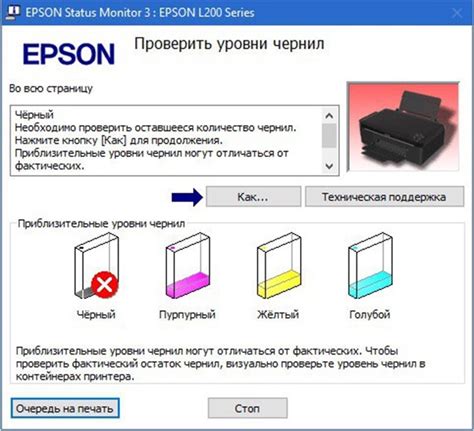
Если вам нужно проверить наличие краски в принтере, вы можете воспользоваться индикатором уровня чернил. Индикатор уровня чернил представляет собой специальный инструмент, который показывает количество оставшейся краски в картридже. Это очень удобно, так как вы сможете заранее узнать, когда картридж нужно будет заменить.
Чтобы воспользоваться индикатором уровня чернил, следуйте этим шагам:
- Откройте программу управления принтером на вашем компьютере.
- Перейдите в раздел управления чернилами или инструментами принтера.
- Найдите индикатор уровня чернил в списке доступных функций.
- Вы должны увидеть текущий уровень чернил, указанный в процентах или графическом виде.
Если уровень чернил находится на низком уровне или показывает, что его осталось очень мало, то скорее всего вам потребуется заменить картридж. Обычно, когда уровень чернил становится критически низким, принтер отправляет предупреждение на компьютер в виде сообщения или всплывающего окна.
Если ваш принтер не имеет функции индикатора уровня чернил, вы также можете проверить наличие краски визуально. Некоторые принтеры имеют прозрачные окна на картридже, через которые можно увидеть, сколько чернил осталось. Если картридж полностью прозрачный, то проверить уровень чернил довольно просто. Если же картридж не прозрачный, лучше ничего не делать и просто заменить его на новый, чтобы избежать проблем при печати.
Проверка печати тестовой страницы
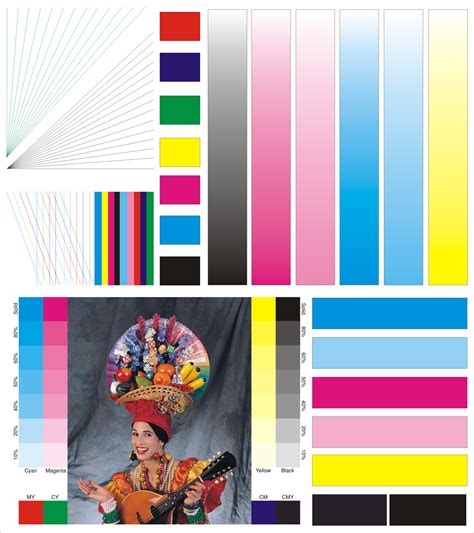
Чтобы распечатать тестовую страницу, следуйте инструкции производителя принтера. Обычно это делается через меню управления принтером на компьютере.
Тестовая страница содержит несколько блоков текста и изображений разных цветов, которые помогут определить, есть ли краска в принтере или она закончилась.
При печати тестовой страницы обратите внимание на следующие моменты:
- Цвета блоков: Если блоки с цветами печатаются яркими и насыщенными, это означает, что краска в принтере есть и используется правильно.
- Равномерность печати: Проверьте, что блоки печатаются равномерно без полос, пятен или пропущенных участков. Неравномерное печатание может указывать на проблемы с картриджем или печатающей головкой.
- Тестовый текст: Обратите внимание на текст на странице. Он должен быть четким и без размытостей. Если текст выглядит размытым или неразборчивым, возможно, у принтера проблемы с качеством печати.
Если при печати тестовой страницы вы заметили проблемы с печатью или отсутствие краски, рекомендуется проверить уровень краски в картридже и при необходимости заменить его. Если проблема не решается заменой картриджа, возможно, принтеру требуется сервисное обслуживание или настройка.
Проверка печати тестовой страницы является надежным способом определить, есть ли краска в принтере и насколько правильно она используется. Этот процесс позволяет заранее выявить возможные проблемы и принять меры для их решения.
Визуальный осмотр картриджей

При осмотре картриджей обратите внимание на следующие моменты:
- Цвет крышек картриджей: в цветовых картриджах (обычно есть по отдельности для черного и цветного) должны быть соответствующие цвета крышек.
- Уровень краски: на боковой стенке картриджа обычно есть прозрачное окно или уровень, показывающий количество оставшейся краски. Убедитесь, что уровень краски не находится ниже минимального допустимого значения.
- Повреждения: проверьте картриджи на наличие видимых повреждений, трещин, загрязнений или других аномалий, которые могут повлиять на работу принтера.
Если визуальный осмотр показал, что картриджи находятся в надлежащем состоянии и имеют достаточное количество краски, вероятно, проблема с принтером не связана с отсутствием краски в картриджах. В этом случае рекомендуется обратиться к руководству пользователя или обратиться в сервисный центр для дополнительной помощи и диагностики принтера.
Использование программного обеспечения принтера
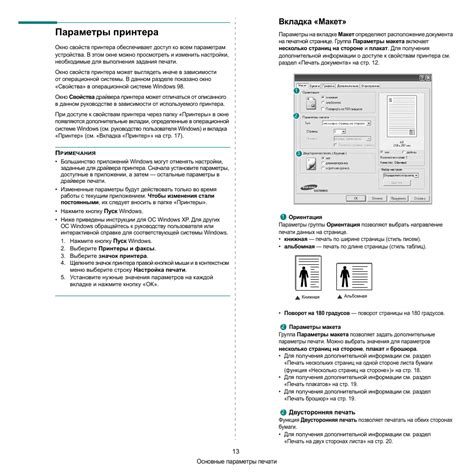
Для использования принтера и проверки наличия краски в нем обычно необходимо установить специальное программное обеспечение на компьютер. Это позволяет дополнительно настроить и контролировать работу устройства.
Программное обеспечение принтера может предоставлять следующие функции:
- Проверка состояния принтера: приложение может отображать текущую информацию о состоянии принтера, такую как уровень краски, статус очереди печати и наличие ошибок.
- Управление заданиями печати: программное обеспечение позволяет добавлять и удалять задания печати, выбирать тип бумаги и настройки качества печати.
- Калибровка принтера: некоторые принтеры требуют периодической калибровки для достижения наилучших результатов печати. Программное обеспечение позволяет проводить эту процедуру.
- Обновление прошивки: иногда производители выпускают обновления программного обеспечения для устройств. Программа для принтера позволяет производить процесс обновления прошивки, что может улучшить работу устройства.
- Доступ к настройкам принтера: через программное обеспечение можно изменять настройки принтера, такие как язык интерфейса, параметры подключения и уровень громкости.
Для работы с программным обеспечением принтера обычно потребуется установить драйверы устройства на компьютер. Они обеспечивают взаимодействие между принтером и операционной системой компьютера.
Установка и использование программного обеспечения принтера могут иметь свои особенности в зависимости от производителя и модели устройства. Вам следует обратиться к документации или сайту производителя для получения подробной информации о программном обеспечении для вашего принтера.
Замена пустых картриджей

Если после проверки вы обнаружили, что в принтере закончилась краска, необходимо заменить пустой картридж на новый. Для этого следуйте следующим инструкциям:
- Выключите принтер и отсоедините его от сети.
- Откройте крышку принтера и найдите картриджи.
- Осторожно извлеките пустой картридж и положите его в специальную упаковку для безопасного избавления от него.
- Распакуйте новый картридж из упаковки.
- Удалите защитную пленку с нового картриджа.
- Вставьте новый картридж в соответствующее отверстие в принтере согласно инструкции по установке.
- Закройте крышку принтера.
- Подключите принтер к сети и включите его.
- Проверьте, работает ли новый картридж путем выполнения тестовой печати.
После замены картриджа вы сможете продолжить печать с полным цветовым спектром. Обратите внимание, что некоторые принтеры могут иметь индикаторы уровня краски, которые помогут вам отслеживать ее расход и своевременно заменять пустые картриджи.
Проверка печати документа с цветными элементами
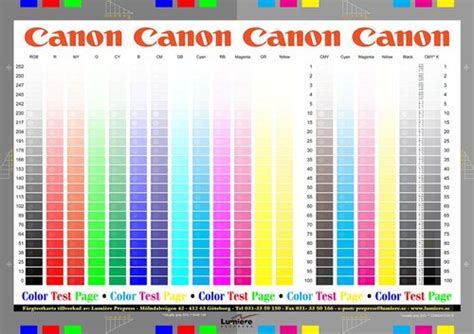
Проверка наличия краски в принтере можно осуществить путем печати документа с цветными элементами. Данный способ позволяет убедиться в работоспособности и наличии достаточного количества краски для цветной печати.
Для проведения данной проверки необходимо выполнить следующие шаги:
- Открыть любой документ или изображение с цветными элементами, например, фотографию или дизайн-макет.
- Нажать на пункт меню "Печать" или воспользоваться горячей клавишей (обычно это комбинация Ctrl + P).
- В появившемся окне настроек печати выбрать принтер, с которого будет осуществляться печать.
- Убедиться, что выбран режим цветной печати. В большинстве принтеров данный режим представлен опцией "Цвет" или "Цветная печать".
- Настроить необходимое качество печати и другие параметры (если это требуется).
- Нажать кнопку "Печать" для начала процесса печати.
В результате выполненных шагов на принтере должна начать печататься страница с цветными элементами. Если печать проходит без проблем и цвета воспроизводятся правильно, это свидетельствует о наличии достаточного количества краски в принтере.
Однако, если печать выглядит блеклой, цвета искажены или недостаточно яркие, возможно, требуется замена картриджей или добавление краски в существующий картридж.
Важно помнить, что чистый принтер без красок в картриджах может оказаться пустым по цвету или печатать только черно-белые документы. Поэтому регулярная проверка наличия краски в принтере поможет избежать неудобств и обеспечить качественную цветную печать.
Обращение к специалисту

Если после проведения всех несложных проверок принтер все еще не печатает, анализ возможных неисправностей может быть сложным делом. В этом случае рекомендуется обратиться к специалисту за квалифицированной помощью. Специалисты по ремонту принтеров обладают профессиональными знаниями и опытом, необходимыми для определения причин неисправности.
Перед обращением к специалисту, подготовьте всю необходимую информацию о проблеме, которая поможет ему более точно определить причину неисправности и предложить оптимальное решение. Важно указать модель принтера, способ подключения, ошибки, которые появляются на экране, а также проделанные вами шаги по их устранению.
Обратившись к специалисту, вы можете быть уверены, что он проведет детальную диагностику и устранит неисправности, связанные с краской в принтере. Он также сможет дать рекомендации по обслуживанию принтера и правильному использованию расходных материалов.



